如何购买
1. 首先,进入本网站的销售计划页面。

2. 选择“Beta”计划。

3.如果您有账号,请先登录,如果没有,请先注册。

4.完成注册后,同意计划政策并购买计划。
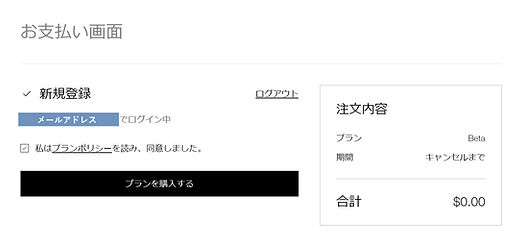
5. 如果出现以下画面,您的购买就完成了!
如果您想按原样安装它,请从“到产品下载”下载它。

6. 下面是下载方法。
选择“Jet Cut Ready for Windows”。

7. 「Jet Cut Ready for Windows」の下にあるダウンロードボタンを押します。

12. ダウンロードしたzipファイルを任意の場所に展開します。

13. 展開後、「JetCutReady-win.zxp」というフォルダが確認できれば完了です!

安装方法
1、使用本产品需要安装以下两个软件。

①
我们将省略该软件的介绍。
请自行准备。

②
需要此软件才能将插件安装到 Adobe 产品。
也就是说,这里是用来向“premire pro”介绍“Jet Cut Ready”。
下面,我们将说明如何下载此软件以及如何使用此软件将“Jet Cut Ready”安装到premire pro。
请自备
2、首先搜索“zxp installer”,选择如下图页面。

3. 单击“下载 Windows”下载 ZXP/UXP 安装程序。

4. 双击下载的exe文件启动,勾选复选框,点击“安装”
点击

5. 当出现以下画面时,“ZXP/UXP Installer”安装完成!
从这里开始,使用此“ZXP/UXP 安装程序”将“Jet Cut Ready”引入 premire pro。

6. 将在购买方法的“12”中展开并确认的文件夹“JetCutReadybeta-win.zxp”拖放到该画面。

7. 选择安装。

8. 选择关闭。

9. 出现如下画面时安装完成!感谢你的努力工作!
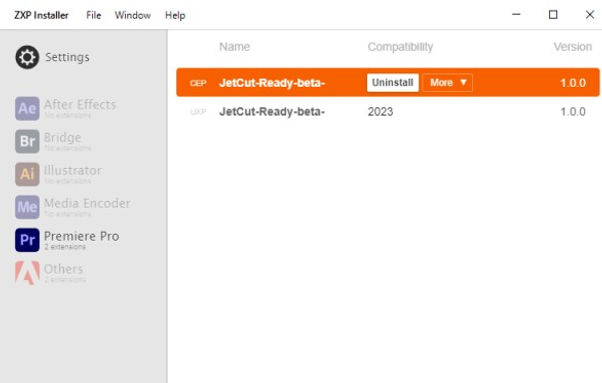
如何使用
1. 在premire pro上,选择“窗口”→“扩展”→“JetCut-Ready-beta-”。

2. 输入您用于购买的电子邮件地址,然后单击“登录”。

3. 选择一个要剪切的剪辑,然后单击“开始处理”按钮。

①
②
4.各种按钮说明

这就是所有的解释!
我们希望您发现该产品有用!
